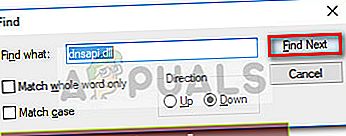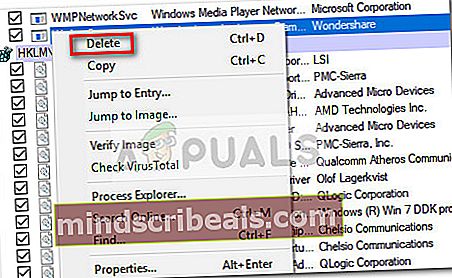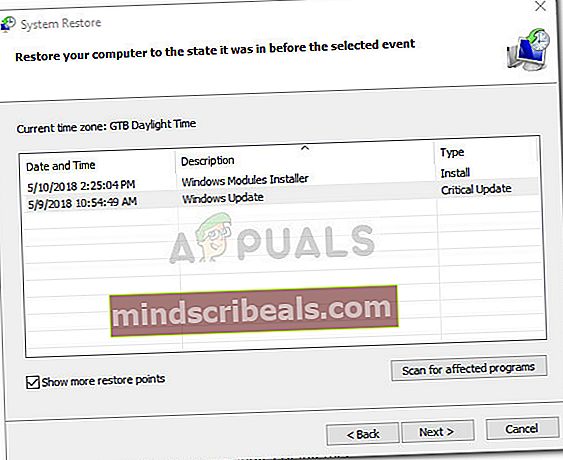Διόρθωση: Λείπει το QtCore4.dll
Το λάθος "Το qtcore4.dll λείπειΛαμβάνονται συνήθως κατά την εκκίνηση του υπολογιστή. Τις περισσότερες φορές, το ζήτημα παρουσιάζεται επειδή το DLL (αρχείο δυναμικής βιβλιοθήκης) καταργήθηκε μη αυτόματα από το χρήστη ή από μια σουίτα ασφαλείας. Εάν το qtcore4.dll το αρχείο έχει αφαιρεθεί, αλλά η καταχώριση εκκίνησης ή ένα κλειδί μητρώου το καλεί ακόμα, τα Windows θα αναγκαστούν να εμφανίσουν αυτό το σφάλμα (ή παρόμοιο) σε περίπτωση που δεν είναι σε θέση να το εντοπίσουν.

Σημείωση: Όπως αποδεικνύεται, το ζήτημα φαίνεται να περιορίζεται σε συστήματα 32-bit.
Τι είναι το qtcore4.dll;
Qtcore4.dll θα εγκατασταθεί αυτόματα από διάφορες εφαρμογές που κάνουν χρήση του Πλαίσιο ανάπτυξης εφαρμογών C ++. Ανάλογα με τον αριθμό των εφαρμογών που έχουν σχεδιαστεί για κλήση στο αρχείο qtcore4.dll, ενδέχεται να έχετε πολλά αντίγραφα του ίδιου αρχείου στον υπολογιστή σας.
Το αρχείο qtcore4.dll χρησιμοποιείται από πολλά προϊόντα της Adobe (Photoshop, Illustrator, QuickTime κ.λπ.) Χρησιμοποιείται επίσης από τα περισσότερα αν όχι όλα τα προϊόντα AutoDesk όπως Maya, AutoCAD, Revit κ.λπ. Δεν είναι ασυνήθιστο για παιχνίδια που εστιάζουν σχετικά με τη δυνατότητα δημιουργίας τρισδιάστατων περιβαλλόντων για χρήση του qtcore4 DLL.
Προειδοποίηση: Δεν συνιστούμε την αντικατάσταση των αγνοουμένωνQTCore4.dll με ένα άλλο μεμονωμένο αρχείο που φιλοξενείται από έναν "ιστότοπο λήψης DLL". Αυτό πιθανότατα θα δημιουργήσει επιπλέον σφάλματα, καθώς δεν ασχολείστε πραγματικά με την πηγή του προβλήματος. Ακόμα περισσότερο, μερικά από αυτά "Ιστότοποι λήψης DLLΘα περιέχει τροποποιημένες εκδόσεις που ενδέχεται να αφήσουν το σύστημά σας εκτεθειμένο σε μελλοντικές μολύνσεις.
Τρόπος διόρθωσης σφαλμάτων QTCore4.dll
Εάν αντιμετωπίζετε αυτήν τη στιγμή ένα σφάλμα που σχετίζεται με το QTcore4 εκτελέσιμες, οι παρακάτω μέθοδοι θα βοηθήσουν. Καταφέραμε να εντοπίσουμε και να επεξεργαστούμε μια συλλογή πιθανών επιδιορθώσεων που άλλοι χρήστες σε παρόμοια κατάσταση έχουν χρησιμοποιήσει επιτυχώς για να επιλύσουν το πρόβλημα. Ακολουθήστε κάθε μέθοδο προκειμένου να συναντήσετε μια επιδιόρθωση που σχετίζεται με το σφάλμα "qtcore4.dll λείπει" στη συγκεκριμένη περίπτωσή σας.
Μέθοδος 1: Εγκαταστήστε την εφαρμογή που χρησιμοποιεί το qtcore4.dll
Εάν δεν βλέπετε αυτό το σφάλμα κατά την εκκίνηση μιας συγκεκριμένης εφαρμογής, δοκιμάστε να εγκαταστήσετε ξανά την εν λόγω εφαρμογή.
Από την άλλη πλευρά, εάν λαμβάνετε το σφάλμα κατά την εκκίνηση, ελέγξτε το όνομα του σφάλματος στην κορυφή του παραθύρου σφάλματος. Η επίγνωση του εκτελέσιμου που βρίσκεται πίσω από το σφάλμα θα σας φέρει πιο κοντά στο να καταλάβετε ποιο λογισμικό προκαλεί το σφάλμα. Για παράδειγμα, εάν το όνομα του παραθύρου σφάλματος ξεκινά με EAdownloadmanager.exe, οι πιθανότητες είναι ότι η επανεγκατάσταση του EA Download Manager θα διορθώσει αυτόματα το πρόβλημα.
 Εάν αυτή η μέθοδος δεν ήταν αποτελεσματική ή δεν ήταν εφαρμόσιμη, προχωρήστε προς τα κάτω Μέθοδος 2.
Εάν αυτή η μέθοδος δεν ήταν αποτελεσματική ή δεν ήταν εφαρμόσιμη, προχωρήστε προς τα κάτω Μέθοδος 2.
Μέθοδος 2: Καταργήστε την εναπομένουσα καταχώριση εκκίνησης ή το κλειδί μητρώου
Αν Μέθοδος 1 δεν ήταν αποτελεσματικό (ή δεν ισχύει), ας δούμε αν το ζήτημα συμβαίνει επειδή έχετε μια εναπομένουσα καταχώριση εκκίνησης ή ένα κλειδί μητρώου που ζητά ένα αντίγραφο τουqtcore4.dll που δεν υπάρχει πια.
Αυτό το πρόβλημα παρουσιάζεται συνήθως όταν οι χρήστες διαγράφουν μη αυτόματα τον φάκελο της εφαρμογής χωρίς να τον απεγκαταστήσουν μέσω των επίσημων καναλιών. Αυτό πιθανότατα σημαίνει ότι ένα στοιχείο εκκίνησης ή ένα κλειδί μητρώου θα παραμείνει στο σύστημα και θα καλέσει τοqtcore4.dllπιστεύοντας ότι εξακολουθεί να είναι αποθηκευμένο στην προεπιλεγμένη του θέση.
Το ίδιο πράγμα μπορεί να συμβεί αφού μια ασφάλεια σουτάρει καραντίνες ή διαγράψει μια μόλυνση. Εάν το qtcore4.dll χρησιμοποιήθηκε κακόβουλα από ένα λογισμικό υποκλοπής spyware ή άλλο είδος κακόβουλου λογισμικού, το AV σας ενδέχεται να μην διαγράψει κάθε σχετικό αρχείο. Αυτό πιθανότατα θα αναγκάσει τα Windows να ενεργοποιήσουν το “Λείπει το qtcore4.dll" λάθος.
Ευτυχώς, υπάρχει μια εξειδικευμένη εφαρμογή που έχει σχεδιαστεί ειδικά για την αντιμετώπιση των υπολειπόμενων στοιχείων εκκίνησης και των κλειδιών μητρώου. Autorunsείναι ένα λογισμικό που αναπτύχθηκε από έναν μηχανικό της Microsoft που επιτρέπει στους χρήστες να εντοπίζουν και να αφαιρούν εύκολα τις αχρησιμοποίητες καταχωρήσεις εκκίνησης και τα κλειδιά μητρώου.
Δεδομένου ότι το σφάλμα εκκίνησης πιθανότατα προκαλείται από ένα εναπομείναν στοιχείο εκκίνησης ή κλειδιά μητρώου, η αντιμετώπιση του ζητήματος με το Autoruns πιθανότατα θα επιλύσει το πρόβλημα. Ακολουθεί ένας γρήγορος οδηγός για το πώς να το κάνετε αυτό:
- Επισκεφτείτε αυτόν τον επίσημο σύνδεσμο λήψης (εδώ), μετακινηθείτε προς τα κάτω στην ενότητα λήψης και κάντε κλικ στο Autoruns και Autorunsc υπερσύνδεσμος για να ξεκινήσει η λήψη.

- Μετά τη λήψη του αρχείου, χρησιμοποιήστε το WinRar, WinZip ή παρόμοιο λογισμικό αποσυμπίεσης για να εξαγάγετε τα περιεχόμενά του. Φροντίστε να δημιουργήσετε έναν φάκελο για αυτόν, επειδή περιέχει αρκετά αρχεία.
- Μεταβείτε στο φάκελο Autoruns που μόλις δημιουργήσατε και κάντε διπλό κλικ Autoruns.exe. Στη συνέχεια, περιμένετε υπομονετικά μέχρι να ανοίξει το λογισμικό και το Τα παντα Η λίστα είναι πλήρης. Ανάλογα με τον αριθμό των στοιχείων εκκίνησης που έχετε στη διάθεσή σας, μπορεί να διαρκέσει αρκετά λεπτά.
- Μόλις φορτωθούν όλα τα στοιχεία εκκίνησης στη λίστα Όλα, πατήστε Ctrl + F για να εμφανιστεί η λειτουργία αναζήτησης. Στη συνέχεια, στο πλαίσιο που σχετίζεται με Βρείτε τι, πληκτρολογήστε "Qtcore4.dll"και χτυπήστε το Βρείτε Επόμενο κουμπί.
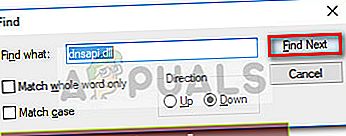
- Στη συνέχεια, κάντε δεξί κλικ στην πρώτη επισημασμένη καταχώριση (με μπλε) και δείτε ποιο πρόγραμμα το χρησιμοποιεί κοιτάζοντας το Περιγραφή. Εάν η καταχώριση απαιτείται από ένα πρόγραμμα που δεν υπάρχει πλέον στον υπολογιστή σας, κάντε δεξί κλικ πάνω του και επιλέξτε Διαγράφω. Στη συνέχεια, πατήστε το Βρείτε Επόμενο κουμπί ξανά και επαναλάβετε τη διαδικασία με κάθε εμφάνιση που δεν μπορεί να υπολογιστεί.
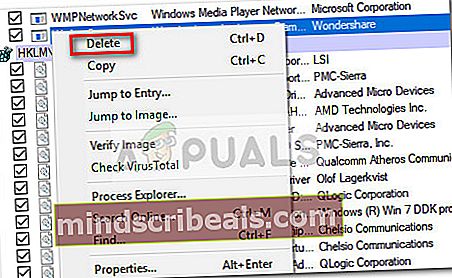
- Μόλις καταφέρετε να αντιμετωπίσετε όλα τα περιστατικά, κλείστε το Autoruns και επανεκκινήστε τον υπολογιστή σας. Εάν η διαδικασία ήταν επιτυχής, θα πρέπει να σταματήσετε να βλέπετε το"Το qtcore4.dll λείπει" λάθος κατά την εκκίνηση.
Εάν εξακολουθείτε να αντιμετωπίζετε το ίδιο μήνυμα σφάλματος κατά την εκκίνηση, μεταβείτε στην τελική μέθοδο.
Μέθοδος 3: Χρήση σημείου επαναφοράς συστήματος
Εάν όλες οι παραπάνω μέθοδοι σας έχουν αποτύχει, μπορείτε να το κάνετε ένα τελευταίο πλάνο πριν ξεκινήσετε να προετοιμάζεστε για ένα Επαναφορά των Windows.
Εάν, κατά πάσα πιθανότητα, το λειτουργικό σας σύστημα έχει δημιουργήσει ένα σημείο επαναφοράς συστήματος πριν ξεκινήσετε να λαμβάνετε το"Το qtcore4.dll λείπει" σφάλμα κατά την εκκίνηση, η επαναφορά του υπολογιστή σας σε αυτήν την προηγούμενη κατάσταση θα επιλύσει αυτόματα το πρόβλημα.
Ακολουθεί ένας γρήγορος οδηγός για τον τρόπο επαναφοράς του υπολογιστή σας σε προηγούμενο σημείο επαναφοράς συστήματος:
- Ανοίξτε μια εντολή Εκτέλεση πατώντας Πλήκτρο Windows + R. Στη συνέχεια, πληκτρολογήστε "rstruiΚαι χτύπησε Εισαγω για να ανοίξετε το Επαναφοράς συστήματος παράθυρο.

- Στο Επαναφοράς συστήματος οθόνη, ενεργοποιήστε το Επιλέξτε ένα διαφορετικό σημείο επαναφοράς εναλλαγή και πατήστε το Επόμενο κουμπί.

- Στην επόμενη οθόνη, κάντε κλικ στο πλαίσιο ελέγχου που σχετίζεται με Εμφάνιση περισσότερων σημείων επαναφοράς.Στη συνέχεια, επιλέξτε ένα σημείο επαναφοράς που δημιουργήθηκε πριν ξεκινήσετε να βλέπετε το"Το qtcore4.dll λείπει" σφάλμα και πατήστε το Επόμενο κουμπί ξανά.
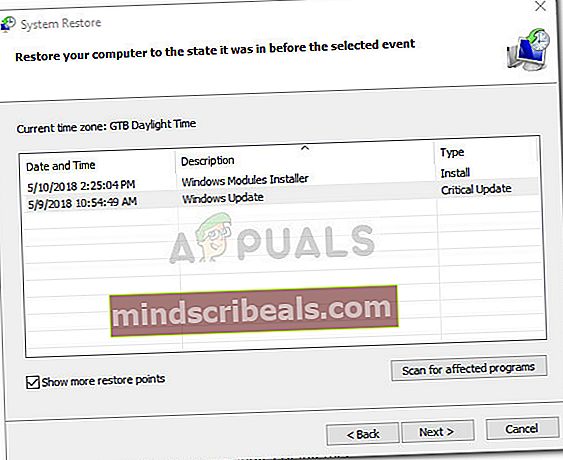
- Τέλος, κάντε κλικ στο Φινίρισμα για να ξεκινήσει η διαδικασία αποκατάστασης. Ο υπολογιστής σας θα επανεκκινηθεί στο τέλος του. Στην επόμενη εκκίνηση, δεν θα πρέπει πλέον να σας ενοχλεί το"Το qtcore4.dll λείπει" λάθος.